Stratejik Yetenek Yönetimi
En iyi yetenekleri keşfetmek, geliştirmek ve gerçek bir takım oyuncusuna dönüştürmek için özel olarak tasarlanmış çözümler kullanın.
Daha Fazla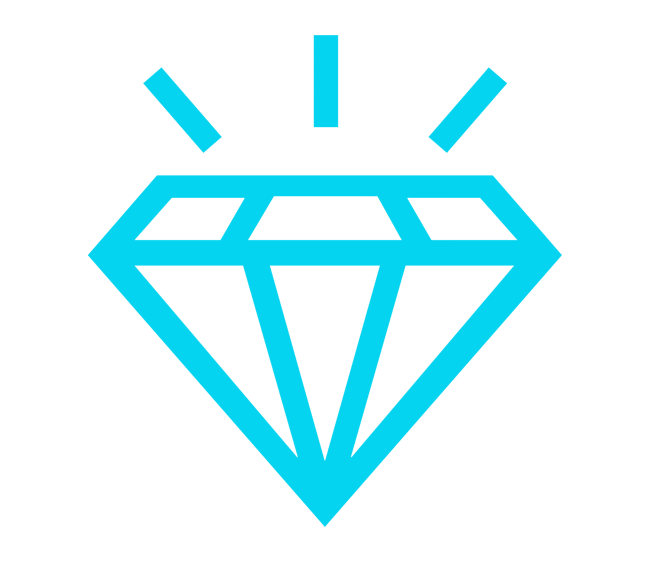
Kültürü güçlendiren, insanı destekleyen yenilikçi çözümler üretiyoruz.
Stratejik Yetenek Yönetimi, Sova değerlendirmesi ve İK'da Yapay Zeka alanlarında çeşitli hizmetler ve çözümler sunuyoruz. Son teknolojileri ve davranış bilimini kullanarak, İK zorlukları için veri odaklı, doğru ve kişiselleştirilmiş çözümler geliştiriyoruz.
İnsanları ve kültürü yenilikçi çözümlerle nasıl güçlendirdiğimizi keşfedin.
En iyi yetenekleri keşfetmek, geliştirmek ve gerçek bir takım oyuncusuna dönüştürmek için özel olarak tasarlanmış çözümler kullanın.
Daha Fazlaİş gücünüzü, potansiyeli açığa çıkaran ve gelişimi destekleyen sezgisel, veri odaklı değerlendirmelerle dönüştürün.
Daha FazlaİK süreçlerinizi, görevleri otomatikleştiren, verileri analiz eden ve uygulanabilir içgörüler sunan yapay zeka destekli çözümlerle devrimleştirin.
Daha FazlaYenilikçi yöntemlerle şirketinize özel çözümler tasarlıyoruz.
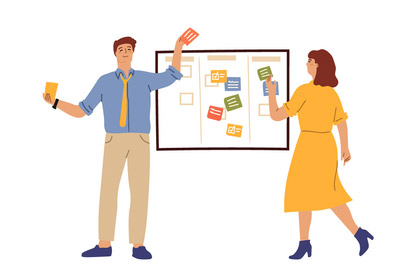
İşe şirket stratejisini tanımlayarak başlıyoruz; iş ortaklarımızla yakın iş birliği içinde çalışarak araştırmalar yapıyor, ihtiyaçları belirliyor ve sağlam adımlar atılmasını sağlıyoruz.

"Stratejik Yetenek Yönetimi" sürecinde, yetenekleri belirliyor, yetenek kazanım stratejileri geliştiriyor, gelişim süreçlerini iyileştiriyor ve farklı senaryolar için alternatif planlar oluşturuyoruz.
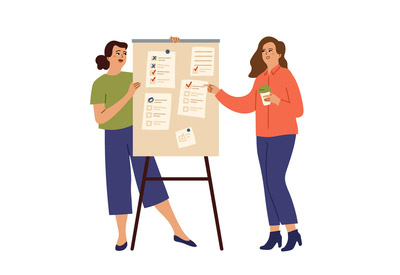
Performans aşamasında ise Çeşitlilik, Eşitlik ve Dahil Etme (DEI) ilkelerine odaklanarak İK teknolojileri kullanıyor, değerlendirmeler ve analizler yapıyoruz.